5 việc đơn giản giúp iPhone tiết kiệm pin đáng kể
Một số cách như: khởi động lại máy, tắt chế độ làm mới ứng dụng nền có thể giúp iPhone của bạn tiết kiệm pin hơn, thậm chí hoạt động mượt mà hơn. 5 cách dưới đây rất đơn giản mà bất cứ người dùng iPhone nào cũng nên thường xuyên thực hiện.
Một số cách như: khởi động lại máy, tắt chế độ làm mới ứng dụng nền có thể giúp iPhone của bạn tiết kiệm pin hơn, thậm chí hoạt động mượt mà hơn. 5 cách dưới đây rất đơn giản mà bất cứ người dùng iPhone nào cũng nên thường xuyên thực hiện.

5 việc đơn giản giúp iPhone tiết kiệm pin đáng kể:
1. Làm mới ứng dụng nền
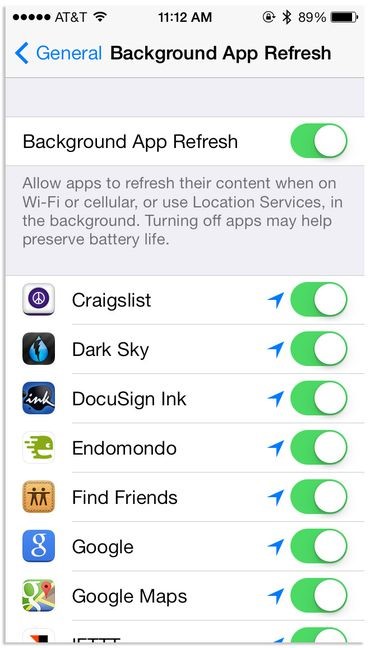
Nên bật những ứng dụng nền hay sử dụng và tắt các ứng dụng ít sử dụng để tiết kiệm pin tối đa.
Làm mới ứng dụng nền là nguyên nhân hàng đầu gây ra tình trạng hao pin nhanh trên iPhone. Cách hoạt động của nó là mỗi khi bạn cài đặt ứng dụng mới, hệ thống sẽ tự động bật chế độ làm mới ứng dụng đó trong nền.
Để cài đặt, bạn vào Setting => General => Background App Refresh. Tại đây, máy sẽ show hết tất cả những ứng dụng đang chạy nền, bạn chỉ cần tắt các ứng dụng bạn thấy không cần thiết.
2. Bật dịch vụ định vị để sử dụng thêm nhiều tính năng của ứng dụng

Nếu bật dịch vụ định vị trên iPhone giúp người dùng sử dụng nhiều tính năng quan trọng của các app.
Nhiều ứng dụng sử dụng GPS và dữ liệu di động để bật những tính năng quan trọng. Việc bật định vị sẽ hao tốn dữ liệu mạng, pin tuy nhiên lại giúp bạn sử dụng được nhiều tiện ích hay ho như: thời tiết, khoá màn hình thông minh, kết bạn online...
Bạn có thể cân nhắc để bật/tắt chế độ này nhằm tiết kiệm pin cũng như sử dụng tốt các ứng dụng cần thiết.
Cài đặt bằng cách: truy cập Settings => Privacy => Location Services.
3. Điều chỉnh độ sáng tự động

Độ sáng màn hình cũng là nguyên nhân chính khiến iPhone của bạn hao pin. Để điều chỉnh độ sáng màn hình tự động, bạn vào Settings => Display & Brightness => chọn bật Auto-Brightness.
Hiện nay, hệ điều hành iOS 10 đã cải tiến hoàn hảo tính năng này và người dùng có thể sử dụng dễ dàng, thuận tiện hơn.
4. Xoá bớt ứng dụng
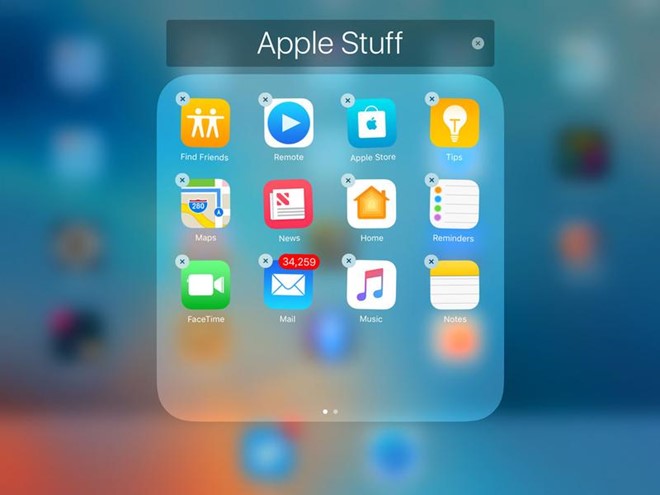
Để tối ưu máy, bạn nên xóa bớt các ứng dụng không còn sử dụng để giải phóng không gian lưu trữ cũng như làm màn hình nền trở nên gọn gàng hơn. Với dung lượng trống này, bạn có thể tải và trải nghiệm thêm các ứng dụng mới.
5. Khởi động lại máy

Có nhiều người vẫn chưa biết được rằng: việc khởi động lại sẽ khiến iPhone chạy nhanh và mượt hơn hẳn vì các tập tin lưu tạm trong RAM sẽ bị xoá đi.
Ngoài ra, đây còn là giải pháo khi máy bị treo, bạn chỉ cần bấm và giữ phím Home cùng nút nguồn đồng thời trong vòng 10 giây. Màn hình của máy sẽ tắt đi và chiếc iPhone của bạn sẽ khởi động lại.
Xem thêm: Hướng dẫn mở khóa iPhone bị vô hiệu hóa do nhập sai mật khẩu
Nguồn: Zing
Danh mục
Sản phẩm mới
XEM TẤT CẢ
So sánh iPhone 14 Pro và 14 Plus: Lựa chọn nào phù hợp với bạn?

Chiêm ngưỡng trọn bộ 09 màu iPhone 14 ấn tượng

Samsung chính thức ra mắt thế hệ đồng hồ thông minh mới - Galaxy Watch 5 series

Bản beta mới nhất của Xcode 14 chứng thực màn hình luôn hiển thị trên iPhone 14 Pro
Thủ thuật - Ứng dụng
XEM TẤT CẢ
KHÁM PHÁ 6 MẸO CỰC HAY TRÊN GALAXY S23 SERIES

5 Bước chụp ảnh nghệ thuật bằng smartphone cực đỉnh

Cách chụp ảnh chân dung bằng điện thoại lung linh như máy ảnh

Tìm hiểu và hướng dẫn chơi Triệu Vân Liên Quân Mobile

Tìm hiểu từ A-Z về vị tướng Veera trong Liên Quân Mobile



